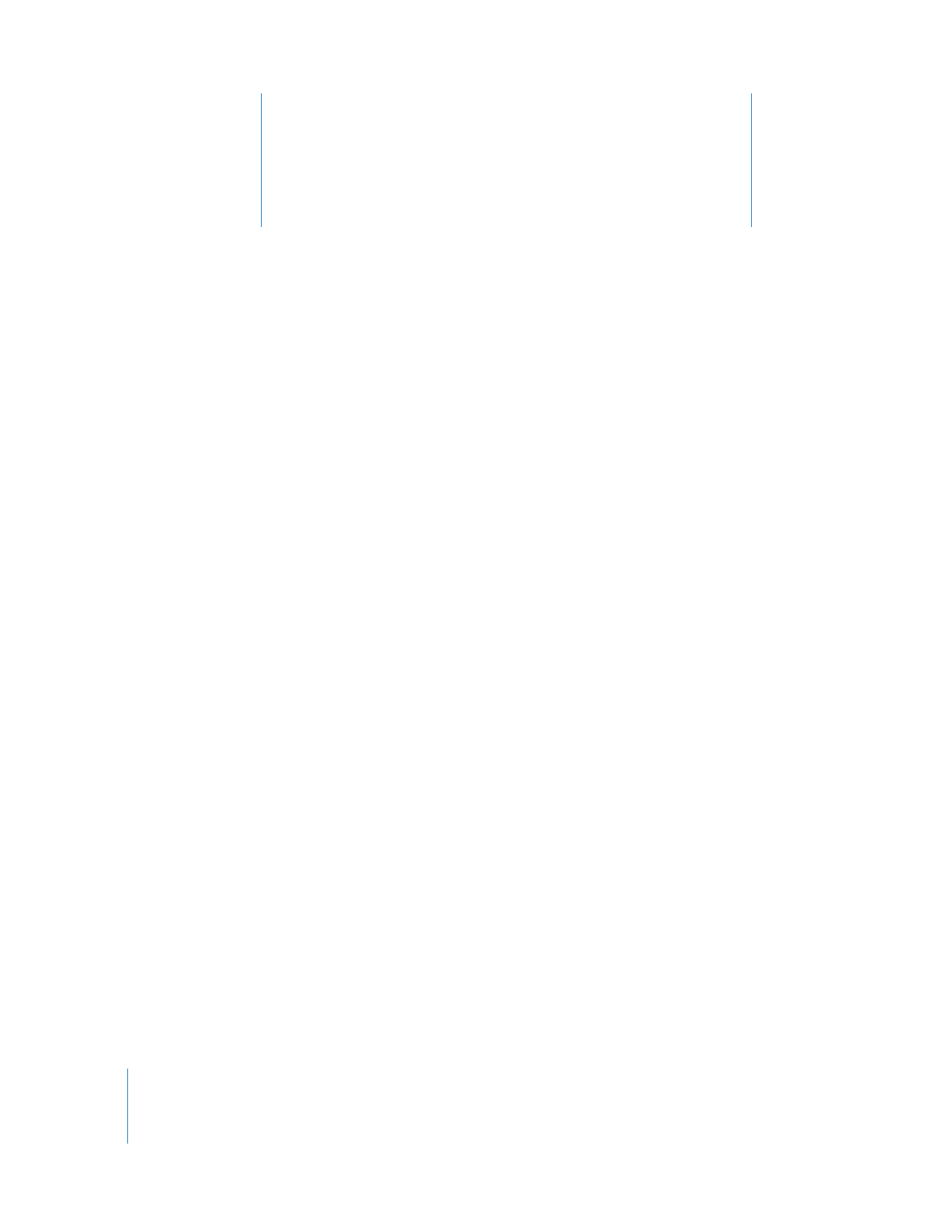
Guide d’initiation 4 : lecture et
enregistrement d’instruments
logiciels
GarageBand contient un ensemble complet d’instruments
logiciels, parmi lesquels des batteries, des guitares, des pia-
nos, des orgues et des synthétiseurs que vous pouvez utiliser
dans vos projets.
Les instruments logiciels sont un type d’instrument spécial. Vous jouez les notes
(à l’aide du clavier de votre ordinateur, du clavier à l’écran ou d’un clavier de musique
compatible MIDI connecté à votre ordinateur) et votre ordinateur génère le son
proprement dit en fonction de l’instrument logiciel que vous avez sélectionné.
Vous pouvez ajouter des effets à un instrument logiciel et modifier des séquences
d’instruments logiciels dans l’éditeur. Vous pouvez aussi ajouter des instruments
logiciels à la sous-fenêtre Infos de piste en achetant l’un des Jam Packs disponibles
pour GarageBand.
Au cours de ce guide d’initiation, vous allez apprendre à :
 ajouter une piste d’instrument logiciel et en modifier les réglages ;
 jouer des instruments logiciels à l’aide du clavier de votre ordinateur, du clavier à
l’écran ou d’un clavier musical ;
 enregistrer un instrument logiciel ;
 afficher, modifier et imprimer la notation musicale à partir d’une piste d’instruments
logiciels.
L’on joue et enregistre un instrument logiciel dans une piste d’instruments logiciels.
Vous pouvez changer l’instrument d’une piste, même après avoir enregistré sur cette
dernière. L’on commence en ajoutant une nouvelle piste d’instruments logiciels.
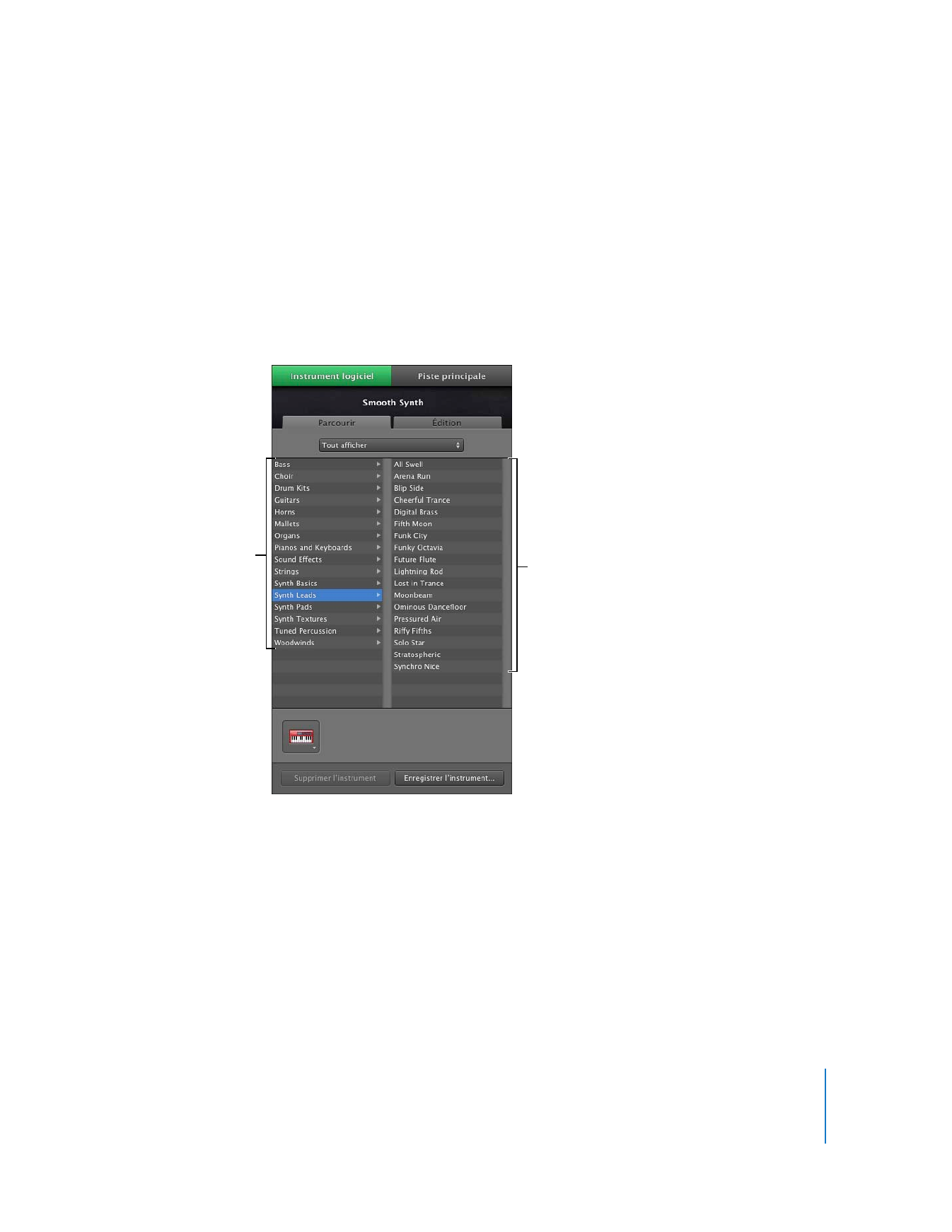
Chapitre 6
Guide d’initiation 4 : lecture et enregistrement d’instruments logiciels
61
Pour ajouter une nouvelle piste d’instruments logiciels :
1
Cliquez sur le bouton Ajouter une piste ou sélectionnez Piste > Nouvelle piste.
2
Dans la zone de dialogue Nouvelle piste, cliquez sur Instrument logiciel, puis sur Créer.
Une nouvelle piste d’instruments logiciels avec comme instrument un piano à queue
apparaît sur le plan de montage, tandis que la sous-fenêtre Infos de piste s’ouvre à
droite du plan de montage.
3
Dans la sous-fenêtre Infos de piste, sélectionnez une catégorie d’instruments dans
la liste de gauche, puis un instrument dans la liste de droite.
L’en-tête de la piste d’instruments logiciels prend le nom de l’instrument que vous avez
sélectionné. Si vous avez connecté un clavier USB ou MIDI à votre ordinateur, vous pou-
vez jouer des notes et entendre immédiatement l’instrument logiciel. Même sans cla-
vier connecté à votre ordinateur, vous pouvez jouer des instruments logiciels avec
le clavier Saisie musicale ou le clavier à l’écran.
Sélectionnez une
catégorie d’instrument
dans la liste.
Sélectionnez un instrument
dans la liste.
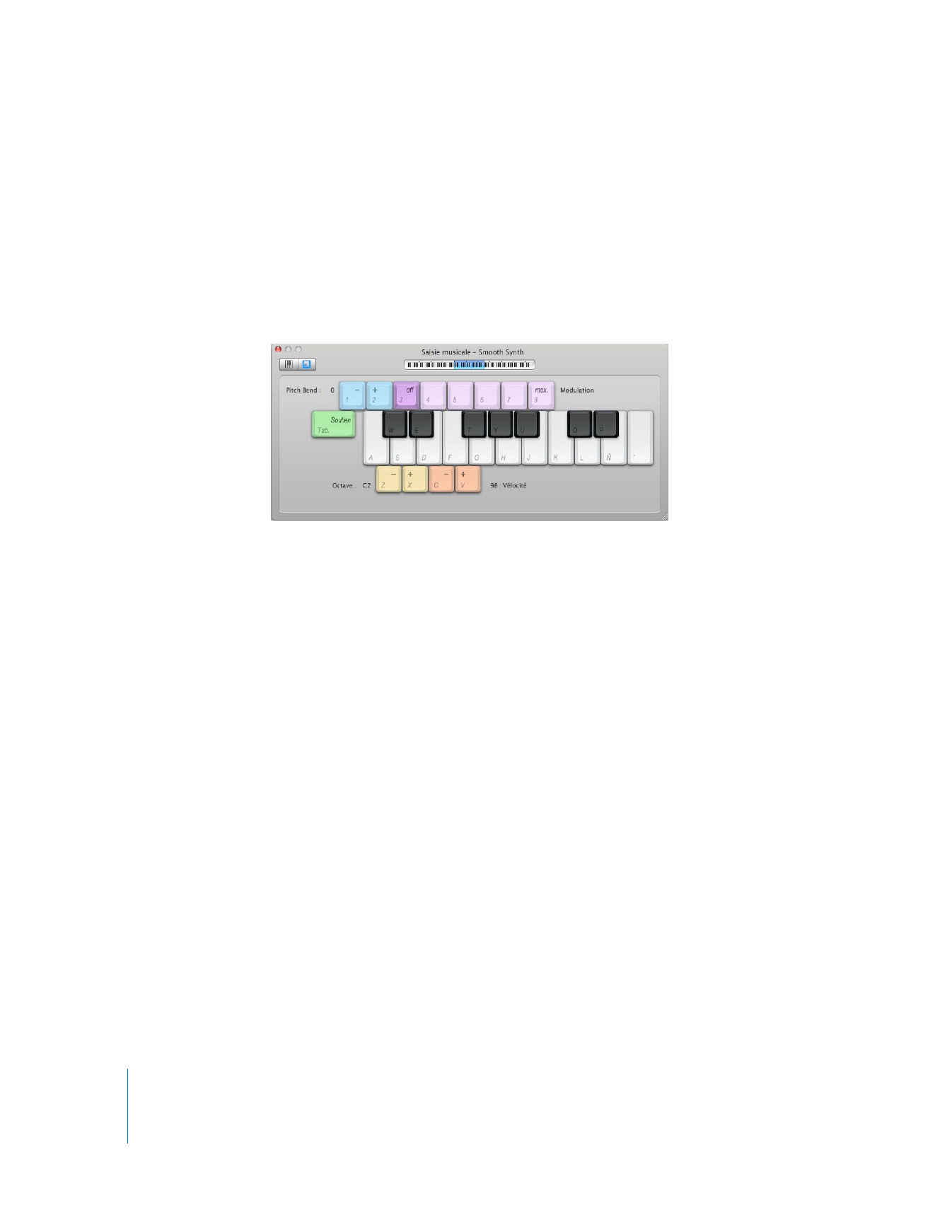
62
Chapitre 6
Guide d’initiation 4 : lecture et enregistrement d’instruments logiciels